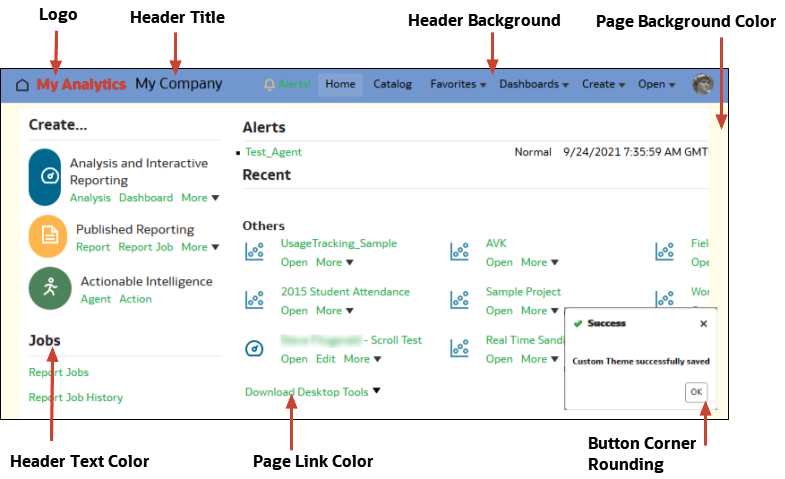Appliquer des logos et styles de tableau de bord personnalisés
Les administrateurs utilisent des thèmes pour appliquer des logos et styles de tableau de bord personnalisés.
Rubriques :
À propos de logos et de styles de tableau de bord personnalisés
En tant qu'administrateur, vous pouvez personnaliser votre environnement de production de rapports en créant un thème qui affiche un logo, un texte de marque, un style de page, etc., personnalisés.
Lorsque vous utilisez des thèmes :
-
Vous pouvez créer plusieurs thèmes, mais un seul d'entre eux peut être actif à la fois.
-
Si vous désactivez un thème, vous rétablissez le thème Oracle par défaut, sauf si vous en sélectionnez un autre.
-
Les thèmes sont appliqués aux pages contenant des analyses et des tableaux de bord, mais non aux classeurs de visualisation.
-
Vous gérez les thèmes à l'aide de la page Gérer les thèmes disponible dans la page Administration classique.
-
Lorsque vous activez un thème, vous l'appliquez à la session du navigateur de l'administrateur connecté et à celles des utilisateurs finals lorsqu'ils se connectent.
-
Si Oracle Analytics est exécuté sur plusieurs instances, dupliquez et activez les thèmes pour chacune.
Modifier le style par défaut pour les analyses et les tableaux de bord
Les administrateurs créent des thèmes pour modifier le logo, les couleurs et les styles d'en-tête par défaut des analyses et des tableaux de bord.
- Dans la page d'accueil classique, cliquez sur l'icône du profil d'utilisateur, puis sur Administration.
- Cliquez sur Gérer les thèmes.
- Pour appliquer un style de tableau de bord existant, sélectionnez-en un dans la liste Thème, cliquez sur Actif, puis sur Enregistrer.
- Pour créer un style de tableau de bord, dans la liste Thème, cliquez sur Nouveau thème pour afficher la boîte de dialogue.
- Le nom que vous entrez dans le champ Nom du thème est affiché dans la liste Style de la boîte de dialogue Propriétés du tableau de bord.
- Dans le champ Logo, entrez le logo de la page que vous voulez afficher dans le coin supérieur gauche. Pour remplacer le logo Oracle par défaut, cliquez sur Sélectionner un logo, naviguez jusqu'à un autre logo dans le format PNG, JPG ou JPEG, puis sélectionnez-le. La largeur des logos ne peut pas dépasser 136 pixels et leur hauteur 28 pixels.
- Dans le champ Titre de l'en-tête, entrez les informations sur la marque à afficher dans le coin supérieur gauche à côté du logo.
- Dans le champ Actif, cliquez pour appliquer le thème affiché lorsque vous cliquez sur Enregistrer. Si vous cliquez sur Actif, puis sur Précédent sans enregistrer les modifications, le nouveau thème n'est pas appliqué.
Ce diagramme montre quelles options de thème affectent les différentes zones de l'environnement de production de rapports.
Gérer les thèmes
Les administrateurs gèrent des thèmes pour modifier le logo, les couleurs et les styles d'en-tête par défaut des pages de production de rapports, des tableaux de bord et des analyses.
- Dans la page d'accueil classique, cliquez sur l'icône du profil d'utilisateur, puis sur Administration.
- Cliquez sur Gérer les thèmes.
- Facultatif : Pour appliquer un thème créé précédemment, sélectionnez celui que vous voulez dans la liste des thèmes, cliquez sur Actif, puis sur Enregistrer, et enfin sur Précédent.
- Facultatif : Pour rétablir le thème Oracle par défaut, désélectionnez l'option Actif, cliquez sur Enregistrer, puis sur Précédent.
- Facultatif : Pour supprimer complètement un thème, sélectionnez-le, cliquez sur Supprimer, puis sur Précédent.
Personnaliser les liens dans la page d'accueil de l'interface classique
Vous pouvez configurer la page d'accueil de l'interface classique pour qu'elle affiche des liens personnalisés. Par exemple, vous pouvez ajouter un lien vers un site Web indiquant la météo locale, ou un lien vers la page d'accueil d'Oracle Analytics pour permettre aux analystes d'affaires de naviguer jusqu'aux classeurs et visualisations à partir de la page d'accueil de l'interface classique.
Dans cet exemple, des liens sont ajoutés pour "Ma météo" et la page d'accueil d'Oracle Analytics Cloud.
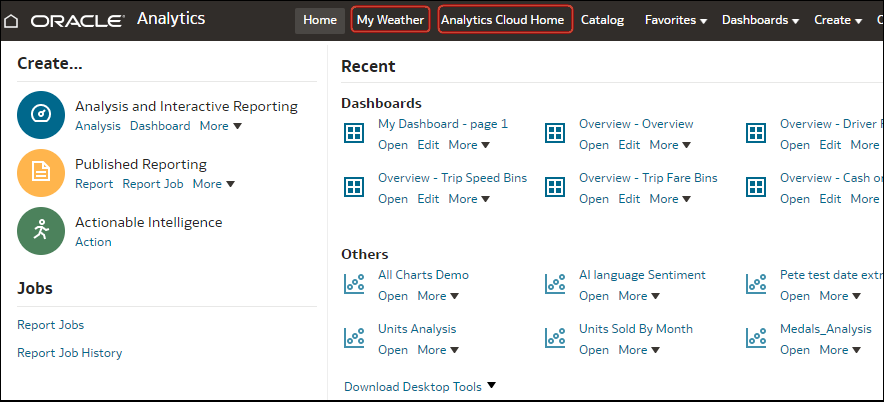
.png
Pour ajouter des liens personnalisés, ajoutez un code XML au paramètre de système XML de liens personnalisés. Pour accéder aux paramètres de système, allez à la page d'accueil d'Oracle Analytics, cliquez sur Navigateur ![]() , sur Console, sur Paramètres de système avancés, puis sur Contenu analytique).
, sur Console, sur Paramètres de système avancés, puis sur Contenu analytique).
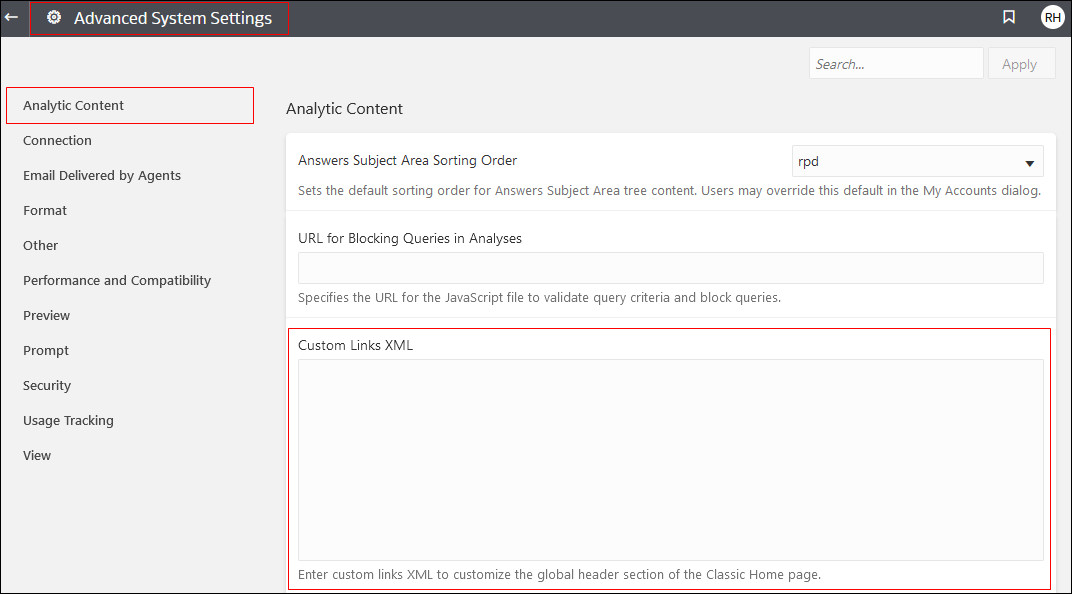
.jpg
Vous pouvez utiliser le code XML pour spécifier des liens et des attributs, notamment les suivants :
-
Le texte du lien (soit une chaîne statique, soit un nom de message à utiliser pour localisation).
-
Une URL cible.
-
Si le lien cible s'ouvre dans la page courante ou dans un nouvel onglet ou une nouvelle fenêtre.
-
L'ordre relatif des clients dans l'en-tête.
-
Une icône facultative à utiliser avec le lien.
Cet exemple affiche deux liens personnalisés à gauche du lien Catalogue dans l'en-tête global de la page d'accueil de l'interface classique.
<?xml version="1.0" encoding="utf-8"?>
<customLinks xmlns="com.siebel.analytics.web/customlinks/v1">
<link id="1" name="My Weather" description="Local weather site" src="https://www.example.com/weather" target="blank" >
<locations>
<location name="header" insertBefore="catalog"/>
</locations>
</link>
<link id="1" name="Analytics Cloud Home" description="OAC Viz Home Page" src="https://<OAC example URL>.analytics.ocp.oraclecloud.com/ui/dv/?pageid=home" target="blank" >
<locations>
<location name="header" insertBefore="catalog"/>
</locations>
</link>
</customLinks>
Note :
Afin d'obtenir les liens pour la page d'accueil d'Oracle Analytics, connectez-vous à Oracle Analytics, copiez l'URL et collez-la dans l'élémentsrc="<lien vers la cible>" (comme dans l'exemple de code XML).Ce tableau décrit les éléments et les attributs que vous pouvez spécifier pour les liens personnalisés.
| Élément ou attribut | Facultatif? | Type de données | Description |
|---|---|---|---|
|
|
Facultatif |
Booléen |
Indique qu'en mode d'accessibilité, le lien est disponible uniquement lorsque l'attribut accessibility est réglé à true. Les valeurs sont true et false, false étant la valeur par défaut. Dans les mises à jour précédentes, l'attribut |
|
|
Facultatif |
Chaîne |
Spécifie la description du lien (non traduite). |
|
|
Facultatif |
Chaîne |
Spécifie le nom de fichier d'une icône à afficher avec le lien dans l'en-tête global. L'affichage des icônes est contrôlé par la syntaxe fmap. |
|
|
Requis |
Chaîne |
À utiliser comme ID unique qui spécifie l'emplacement du lien. Vous pouvez inclure des ID pour les liens personnalisés afin de les positionner par rapport aux liens par défaut. |
|
|
Requis |
Chaîne |
Indique le nom du lien qui n'est pas traduit. |
|
|
Facultatif |
Chaîne |
Spécifie le nom des privilèges dont l'utilisateur doit disposer pour voir le lien. Les privilèges sont indiqués sous la forme d'une expression, comme illustré dans l'exemple suivant :
|
|
|
Requis |
Chaîne |
Indique l'URL du lien. |
|
|
Facultatif |
Chaîne |
Indique la fenêtre de navigateur dans laquelle ouvrir le lien. Les valeurs sont : self : S'ouvre dans la même fenêtre que celle dans laquelle Oracle Analytics s'exécute. blank : S'ouvre dans une nouvelle fenêtre. N'importe quel nom: S'ouvre dans une fenêtre portant le nom spécifié. |
|
|
Facultatif |
Chaîne |
Indique l'ID d'un lien existant à gauche duquel vous voulez ajouter le lien personnalisé. Par exemple, pour ajouter un lien personnalisé à gauche du lien Catalog, spécifiez ID valides :
Si vous vous trompez et spécifiez un ID non valide, le lien est inséré à un emplacement par défaut. |
|
|
Requis |
Chaîne |
Utilisez cet attribut si vous incluez l'élément parent locations. Les valeurs sont : header: Indique que le lien doit être inclus dans l'en-tête global. |
|
|
Facultatif |
Sans objet |
À utiliser comme élément parent pour spécifier les emplacements des liens à ajouter. Si vous ne spécifiez pas d'emplacement, par défaut, les liens sont inclus avant le lien Aide dans l'en-tête global et à la fin de la section Démarrage. |